Snapchatはインスタントメッセージングアプリです。アップロードされた画像は、開かれるか期限切れになると自動的に削除されます。 Snapchatでスクリーンショットを撮りたいですか?彼らが知らないうちにSnapchatでスクリーンショットを撮る方法は?この投稿を読んで答えを見つけてください。
通常、Snapchatでスクリーンショットを撮ると、Snapchatはあなたが撮影した写真の所有者に通知します。では、彼らが知らないうちに、Snapchatでどのようにスクリーンショットを撮るのですか? Snapchatで密かにスクリーンショットを撮る4つの方法を次に示します(Snapchatビデオを作成したいですか?MiniTool MovieMakerを試してください)。
知らないうちにSnapchatでスクリーンショットを撮る方法
- 機内モードの使用
- スクリーンレコーダーの使用
- Googleアシスタントの使用
- 別の電話を使用する
#1。機内モードの使用
他の人のスナップを通知を送信せずに保存する最も簡単な方法は、機内モードをオンにすることです。これらの手順を実行して、Snapchatで密かにスクリーンショットを撮ります。
手順1.Snapchatアプリを起動し、すべてのスナップが読み込まれていることを確認します。
手順2.セルラーデータ、Wi-Fi、Bluetoothをオフにします。その後、機内モードを有効にして、Snapchatを再度開きます。
ステップ3.次に、保存するスナップを開いてスクリーンショットを撮ります。
Androidでスクリーンショットを撮る方法: 電源を押し続けます および音量を下げる ボタン。
iOSでスクリーンショットを撮る方法: サイドを押します および音量を上げる 同時にボタン。
ステップ4.数分後、インターネットに接続します。
参照:解決済み-Windows / Mac / Android/iPhoneでスクリーンショットをトリミングする方法
#2。スクリーンレコーダーの使用
Snapchatでスクリーンショットをキャプチャするには、組み込みのスクリーンレコーダーを使用してスナップを記録し、記録されたビデオから写真を撮ることができます。それでも所有者に通知を送信する場合は、ShotSaverやAZScreenRecorderなどのサードパーティのスクリーンレコーダーを試すことができます。
Snapchatでビデオを録画する方法は次のとおりです。
Android :
手順1.スナップチャットを開き、スナップを読み込んだ後にインターネット接続を無効にします。スナップを開きます。
ステップ2.次に、ステータスバーを下にスワイプし、スクリーンレコーダーをクリックします。 保存するスナップを記録します。サーバル秒後に記録を終了します。
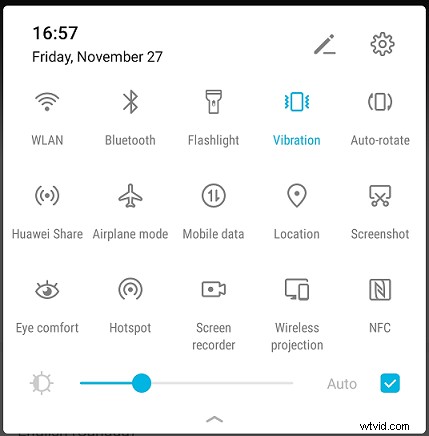
iOS:
手順1.Snapchatを開き、キャプチャするスナップが読み込まれていることを確認します。
手順2.インターネット接続をオフにして、スナップを開きます。
ステップ3.コントロールセンターを開き、記録をタップします ボタンをクリックして録音を開始します。
ステップ4.スナップを録画した後、録画を開いてビデオのスクリーンショットを撮ることができます。
詳細については、この投稿を参照してください:ビデオから写真を撮る方法は?これが3つの方法です
#3。 Googleアシスタントの使用
Googleアシスタントを使用すると、Snapchatに通知せずにスクリーンショットを撮ることができます。
知らないうちにSnapchatでスクリーンショットを撮る方法は次のとおりです。
ステップ1.Snapchatアプリを実行し、スクリーンショットを撮りたいスナップを開きます。
ステップ2.Googleアシスタントを呼び出して、スクリーンショットを撮るように依頼します。次に、Snapchatのスクリーンショットを保存します。
#4。別の電話を使用する
実際、所有者に通知せずにSnapchatでスクリーンショットを撮る最も速くて安全な方法は、別の電話を使用することです。スナップを開いて、別のスマートフォンで写真を撮るだけです。
彼らが知らないうちにSnapchatでスクリーンショットを撮る方法は?上記の方法を試してください!他に提案がある場合は、以下にコメントを残してください!
